Volete ottenere statistiche sul conteggio delle parole in WordPress?
Quando scrivete un post, potreste avere un numero specifico di parole da raggiungere. Inoltre, il monitoraggio delle statistiche sul conteggio delle parole può darvi indicazioni su quale lunghezza di post ottiene il maggior traffico e coinvolgimento.
In questo articolo vi mostreremo come è possibile mostrare statistiche dettagliate sul conteggio delle parole in WordPress.
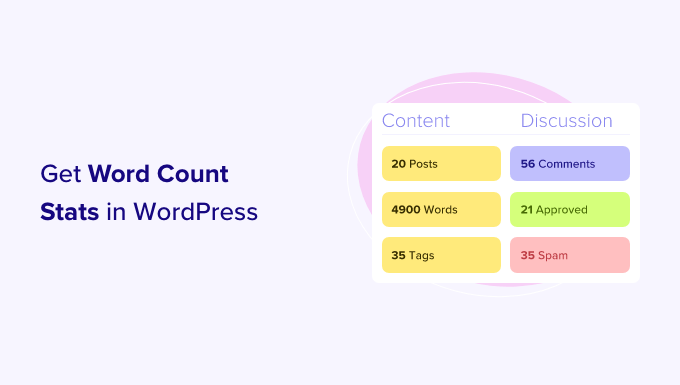
Perché ottenere statistiche sul conteggio delle parole per il vostro sito web WordPress?
Ci sono molti motivi per cui potreste voler ottenere il conteggio delle parole per il vostro sito web WordPress.
Se siete scrittori freelance, potreste farvi pagare a parola o i vostri clienti potrebbero avere degli obiettivi precisi di numero di parole da rispettare.
Se avete aggiunto più autori al vostro blog WordPress, il monitoraggio delle statistiche sul conteggio delle parole può aiutarvi a identificare gli autori che contribuiscono maggiormente al vostro sito web.
Queste informazioni possono aiutarvi a gestire il vostro blog WordPress con più autori in modo più efficiente. Ad esempio, potreste premiare l’autore che ha il maggior numero di parole, oppure programmare riunioni con gli autori che hanno prestazioni insufficienti.
Anche se siete l’unica persona che lavora a un sito web, le statistiche sul conteggio delle parole possono essere interessanti. Osservando le variazioni del conteggio delle parole nel tempo, si possono individuare modelli e modi per essere più produttivi.
Tenendo presente tutto ciò, vediamo alcuni modi diversi per ottenere statistiche sul conteggio delle parole in WordPress. Se preferite passare direttamente a un metodo particolare, potete utilizzare i link sottostanti.
- Metodo 1. Come controllare il numero di parole di un articolo in WordPress
- Metodo 2. Ottenere statistiche più dettagliate sul conteggio delle parole con un plugin
- Metodo 3. Come aggiungere statistiche sul conteggio delle parole in WordPress utilizzando il codice
Video tutorial
Se preferite le istruzioni scritte, continuate a leggere.
Metodo 1. Come controllare il conteggio delle parole di un articolo in WordPress
L’editor di blocchi di WordPress consente di visualizzare facilmente il conteggio delle parole per qualsiasi pagina o post.
Basta fare clic sull’icona “i” nella parte superiore dello schermo e WordPress mostrerà alcune statistiche di base della pagina o del post, compreso il conteggio delle parole.
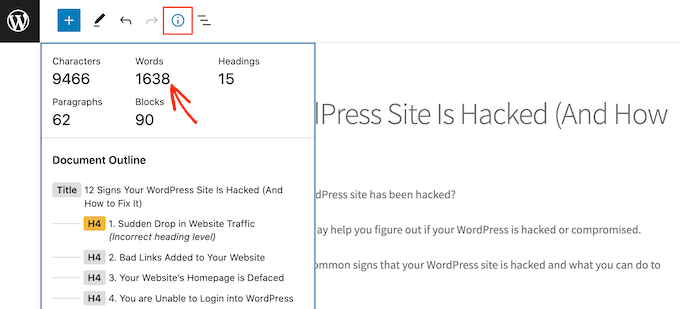
Ancora meglio, il conteggio delle parole si aggiorna automaticamente man mano che si scrive.
Se avete un limite di parole, questo è un modo semplice e veloce per assicurarvi di non superarlo.
Metodo 2. Ottenere statistiche dettagliate sul conteggio delle parole in WordPress con un plugin
A volte si desidera visualizzare le statistiche sul conteggio delle parole per un particolare autore, per un tipo di post o addirittura per l’intero sito web.
Il modo più semplice per ottenere queste statistiche dettagliate è utilizzare il plugin WP Word Count. Questo plugin mostra quante parole avete scritto in base al mese, all’autore e al tipo di post.
Se si utilizzano tipi di post personalizzati, WP Word Count può mostrare anche le statistiche dei post personalizzati.
Per prima cosa, è necessario installare e attivare il plugin. Se avete bisogno di aiuto, consultate la nostra guida su come installare un plugin di WordPress.
Una volta fatto ciò, andate su Conteggio parole ” Statistiche. Prima di ottenere le statistiche, è necessario fare clic sul link “calcola”.
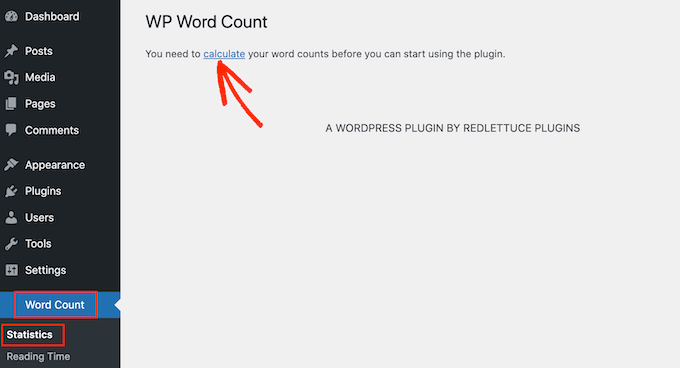
WP Word Count vi chiederà se volete contare le parole di tutti i vostri contenuti o se volete contare solo i contenuti creati entro un certo intervallo di date.
Per calcolare il conteggio totale delle parole dell’intero sito, fare clic sull’opzione “Conta tutti i contenuti di questo sito in una sola volta”. Quindi, fare clic su Calcola conteggio parole.
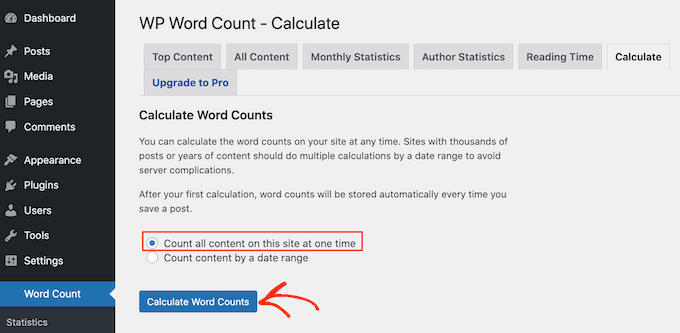
Dopo qualche istante, dovrebbe apparire il messaggio “Conteggio parole calcolato con successo”.
WP Word Count continuerà a calcolare automaticamente le statistiche man mano che aggiungerete altri post e pagine al vostro sito. Ciò significa che non dovrete cliccare sul link “calcola” ogni volta che volete vedere le ultime statistiche sul conteggio delle parole.
Ora, ogni volta che si desidera vedere le statistiche, si può andare su Conteggio parole ” Statistiche. Per vedere il conteggio totale delle parole per tutti i contenuti, fare clic sulla scheda Tutti i contenuti.
In questa schermata viene visualizzato il conteggio totale delle parole per i diversi tipi di post, suddivisi in contenuti pubblicati e non pubblicati.
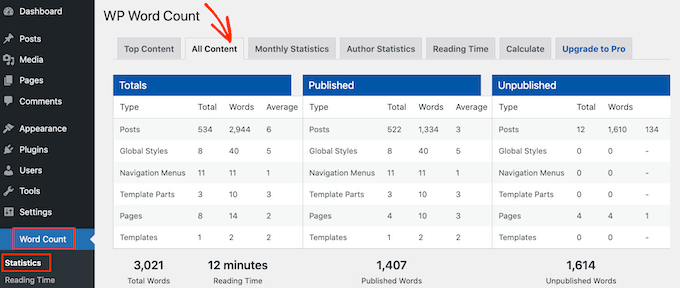
Parole totali” è il conteggio totale delle parole in tutti i tipi di contenuto.
Questo numero comprende sia i contenuti pubblicati che quelli non pubblicati, quindi non è necessariamente la quantità di parole che i visitatori vedranno dal vivo sul vostro sito web.
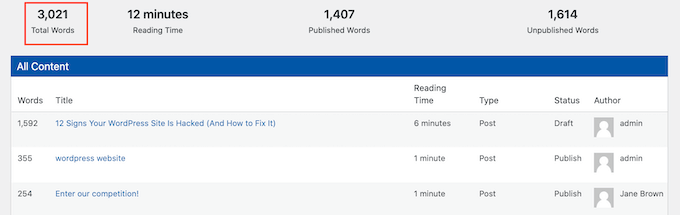
Questa schermata mostra anche i conteggi delle parole separati per i contenuti pubblicati e non pubblicati.
Se si desidera visualizzare il conteggio delle parole per mesi specifici, è sufficiente fare clic sulla scheda “Statistiche mensili”. Questo può aiutarvi a individuare le tendenze, tra cui i mesi più produttivi e i periodi in cui avete scritto meno parole rispetto ad altri mesi.
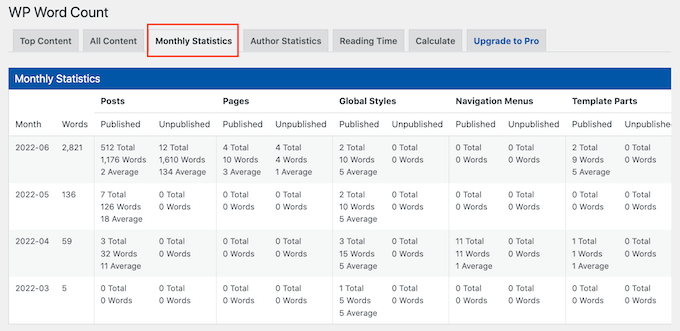
Se più persone scrivono per il vostro blog WordPress, potreste voler dare un’occhiata alla scheda “Statistiche degli autori”.
Consente di esplorare le statistiche sul conteggio delle parole del sito per autore.
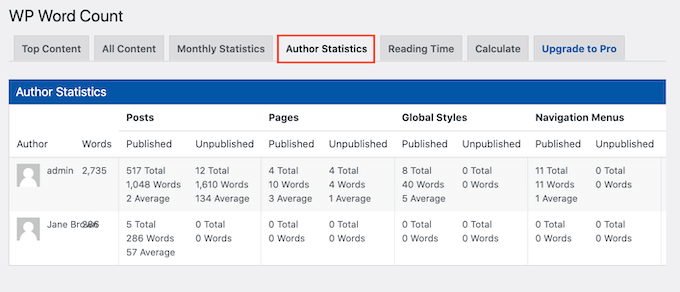
Potreste anche voler monitorare il traffico che ciascuno dei vostri autori porta al vostro sito web. Per farlo, potete consultare la nostra guida su come impostare il monitoraggio degli autori in WordPress.
Monitorando queste importanti metriche sul vostro sito WordPress, potete identificare ciò che funziona sul vostro sito e ciò che non funziona.
Potrete quindi utilizzare queste informazioni per mettere a punto il vostro calendario dei contenuti per ottenere ancora più visitatori sul vostro sito web e guadagnare online con il blogging su WordPress.
Metodo 3. Come aggiungere statistiche sul conteggio delle parole in WordPress usando il codice
Un’altra opzione per tracciare il conteggio delle parole è una soluzione di codice. Questo snippet di codice mostrerà il conteggio delle parole accanto a ciascun post nella schermata Messaggi ” Tutti i post.
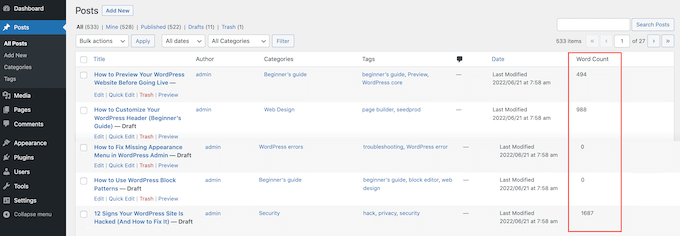
Questo è un modo semplice per individuare i post più lunghi del vostro sito o per verificare se ci sono post che non soddisfano un determinato numero di parole.
Per visualizzare il conteggio delle parole nella schermata Tutti i post, è necessario aggiungere del codice al sito. Si consiglia di creare un plugin specifico per il sito o di utilizzare un plugin di snippets di codice.
Indipendentemente dall’opzione scelta, è necessario aggiungere il seguente codice:
add_filter('manage_posts_columns', 'wpbeginner_add_column');
function wpbeginner_add_column($wpbeginner_wordcount_column) {
$wpbeginner_wordcount_column['wpbeginner_wordcount'] = 'Word Count';
return $wpbeginner_wordcount_column;
}
//Link the word count to our new column//
add_action('manage_posts_custom_column', 'wpbeginner_display_wordcount');
function wpbeginner_display_wordcount($name)
{
global $post;
switch ($name)
{
case 'wpbeginner_wordcount':
//Get the post ID and pass it into the get_wordcount function//
$wpbeginner_wordcount = wpbeginner_get_wordcount($post->ID);
echo $wpbeginner_wordcount;
}
}
function wpbeginner_get_wordcount($post_id) {
//Get the post, remove any unnecessary tags and then perform the word count//
$wpbeginner_wordcount = str_word_count( strip_tags( strip_shortcodes(get_post_field( 'post_content', $post_id )) ) );
return $wpbeginner_wordcount;
}
A questo punto è possibile salvare le modifiche.
Ora, se visitate la schermata Messaggi ” Tutti i messaggi, vedrete il conteggio delle parole in una nuova colonna.
Speriamo che questa guida vi abbia aiutato a capire come ottenere statistiche sul conteggio delle parole in WordPress. Potreste anche voler imparare come impostare gli obiettivi di Google Analytics per il vostro sito WordPress, o dare un’occhiata alla nostra lista dei migliori servizi di email marketing per le piccole imprese.
Se questo articolo vi è piaciuto, iscrivetevi al nostro canale YouTube per le esercitazioni video su WordPress. Potete trovarci anche su Twitter e Facebook.





Syed Balkhi says
Hey WPBeginner readers,
Did you know you can win exciting prizes by commenting on WPBeginner?
Every month, our top blog commenters will win HUGE rewards, including premium WordPress plugin licenses and cash prizes.
You can get more details about the contest from here.
Start sharing your thoughts below to stand a chance to win!
Jiří Vaněk says
Thank you for the guide, I’ll try using the snippet because I don’t want to unnecessarily go the route of an external plugin and burden WordPress. Since I sometimes post short updates on the website, I still try to maintain a minimum article length of 300 words. Until now, I used to write articles in LibreOffice first to see the word count. Now I won’t have to
WPBeginner Support says
You’re welcome, in case it was a concern, not all plugins cause a slowdown on your site, we would recommend taking a look at our article below for more on this:
https://www.wpbeginner.com/opinion/how-many-wordpress-plugins-should-you-install-on-your-site/
Admin
Bernardo K. says
Awesome. We are using the code block and it is working very good.
WPBeginner Support says
Glad to hear the code is working!
Admin
WPBeginner Support says
You would want to try checking under the document overview section in the outline tab.
Admin
Dave says
The ‘i’ icon is missing with 6.2 update. Can’t find it anywhere. Any ideas?
Shelley Johnson says
The little ‘i’ icon is gone! How do I get it back?
WPBeginner Support says
You would want to check the top-right under the … and check your preferences. If ‘Reduce the interface’ is enabled then that is the most likely reason why you don’t see it.
Admin
john says
Thanks for the code (method 3). Is there a way to make the column sortable by clicking header?
WPBeginner Support says
Not at the moment but we will look into the possibility for the future.
Admin
Shardha says
How can we count total number of another competitor’s website?? Suppose a website has 30 articles, how can we count total number of words in those 30 articles, since it is other’s website?
WPBeginner Support says
We do not have a recommended method for that at this time.
Admin
Melanie says
i cannot find the widget to count words, help!
WPBeginner Support says
You would want to reach out to the plugin’s support to see if it is an error with the plugin itself.
Admin
Ricard says
Thanks for the post! Great info! But as always I’d like to know more and more :D. Is there any method to know how many words have all the comments (approved) in a post, or in all posts of some category… or even all the posts in your website.
Thanks!!
WPBeginner Support says
We do not have a recommended method for that at the moment.
Admin
Haley Hines says
I’ve integrated user profiles into the sidebar of my site. I’d like to pull how many words that specific user has written into the profile. Is there an easy way to do this since I have this plugin installed?
Christian Karasiewicz says
Now if only this would integrate with Google Analytics to show authors how well their posts were performing.
Amy says
Really informative, thanks.
Gretchen Louise says
The writers at my contributor blog are going to love seeing the stats from this!
Editorial Staff says
Yes, this is a pretty nuts stat when you look at it.
Admin
Jigar Doshi says
I would love to check-out the plugin and check for myself the total number of words I’ve written over-all.
But, I’m not really sure I would like to show it to the whole world.
[P.S : I would only prefer showing the total pageviews to the world :P]
Editorial Staff says
Jigar, you don’t have to show the count to the whole world. You can just use it for your personal use in the admin panel.
Admin